Hvordan fikser jeg Hulu-feilkode P-DEV313?
I denne artikkelen vil vi prøve å løse problemet "Feilkode: P-DEV313" som Hulu-brukere støter på når de vil åpne en video i applikasjonen.

Når Hulu-brukere ønsker å åpne en video i applikasjonen, støter de på problemet med "Feil ved avspilling av video", deretter "Vi har problemer med å spille av dette" og deretter "Feilkode: P-DEV313", og tilgangen deres til videoen er begrenset. Hvis du støter på en slik feil, kan du løse problemet ved å følge forslagene nedenfor.
Hva er Hulu-feilkode P-DEV313?
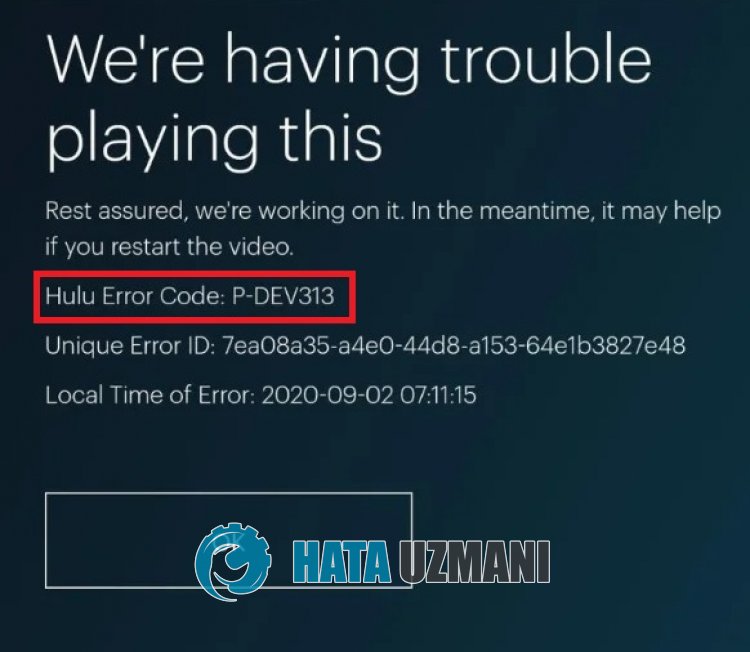
Hulu «Feilkode: P-DEV313»-feilen er et problem forårsaket av at programmet er utdatert eller skadet bufferen.
Selvfølgelig kan vi støte på en slik feil, ikke bare på grunn av dette problemet, men også på grunn av mange andre problemer.
For dette formålet vil vi prøve å løse problemet ved å gi deg noen forslag.
Hvordan fikser du Hulu-feilkode P-DEV313
For å fikse denne feilen kan du løse problemet ved å følge forslagene nedenfor.
1-) Tøm data og buffer
Ethvert cache-problem i Hulu-applikasjonen kan føre til at vi støter på slike feil.
For dette kan vi eliminere problemet ved å tømme dataene og hurtigbufferen.
Merk: Kontoen din blir automatisk logget av under denne prosessen. For å gjøre dette, sørg for at du kjenner kontoens brukernavn og passord.
Sletting av data og buffer for Android-enheter
- Åpne først «Innstillinger»-menyen.
- Klikk på «Applikasjoner»-alternativet i menyen.
- Velg deretter «Hulu»-applikasjonen og klikk på «Lagring».
- Rengjør den ved å klikke på «Slett data»-alternativet på skjermen som åpnes.
Sletting av data og buffer for iOS-enheter
- Åpne innstillingsmenyen.
- Klikk på «Generelt»-alternativet i menyen som åpnes.
- Klikk «iPhone Storage» i menyen.
- Velg deretter «Hulu»-applikasjonen og slett applikasjonen ved å klikke på det blå «Slett applikasjon»-alternativet.
Etter denne prosessen kan du sjekke om problemet vedvarer ved å kjøre Hulu-applikasjonen.
2-) Oppdater Hulu-appen
Det faktum at Hulu-applikasjonen ikke er oppdatert betyr at den ikke er åpen for innovasjoner.
Derfor må vi bekrefte om Hulu-applikasjonen er oppdatert.
Ellers kan vi støte på flere feil eller problemer og bli nektet tilgang.
3-) Slett og installer programmet på nytt
Sletting og reinstallering av programmet kan bidra til å forhindreulike feil som dette.
Dette kan skyldes korrupte eller defekte programfiler.
For å gjøre dette, slett Hulu-applikasjonen fra enheten din, last den ned på nytt, fullfør installasjonsprosessen og åpne den.
Etter denne prosessen kan du sjekke om problemet vedvarer.
4-) Forny Internett ditt
En ustabil nettverkstilkobling på Internett kan føre til at du støter påulike feil som dette.
Hvis du får tilgang til internett via Wi-Fi, start modemet på nytt for å koble til igjen og sjekke om problemet vedvarer.
Hvis du får tilgang til internett via mobildata, slår du av mobildata og slår den på igjen for å koble til og sjekke om problemet vedvarer.
5-) Installer gammel versjon
Problemer som oppstår i den nye versjonen av Hulu-applikasjonen kan føre til at du støter på forskjellige feil som disse. For dette kan vi eliminere problemet ved å installere den gamle versjonen av Hulu-applikasjonen.
Klikk for å laste ned Hulu gammel versjon (Android)
Klikk for å laste ned Hulu gammel versjon (PC)
Når du har nådd koblingen ovenfor, last ned den gamle versjonen. Kjør den nedlastede filen med «.apk»-utvidelsen og start installasjonsprosessen på enheten din.
Etter at installasjonsprosessen er fullført, kan du sjekke om problemet vedvarer ved å kjøre Hulu-programmet.
![Hvordan fikser jeg YouTube-serverfeilen [400]?](https://www.hatauzmani.com/uploads/images/202403/image_380x226_65f1745c66570.jpg)


























